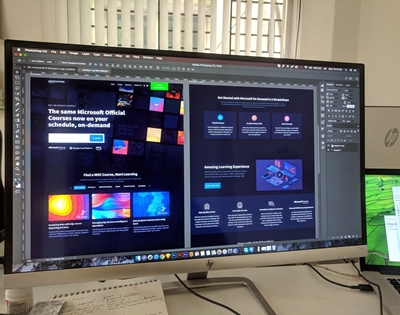ফটোশপ হল একটি পিয়ারলেস ইমেজ এডিটিং অ্যাপ, এটি 1990 সালে প্রকাশের পর থেকে পেশাদারদের মধ্যে নং 1 টুল।

পেশাদার চিত্র সম্পাদকরা এমন সমস্ত কৌশল জানেন যা তাদের সময় বাঁচাতে এবং নির্দিষ্ট কাজগুলি দ্রুত শেষ করতে সহায়তা করতে পারে। শুরু করার জন্য, কঠিন রং দিয়ে একটি চিত্রের উপর বড় এলাকা পূরণ করুন। আপনি এখানে পেইন্টিং এবং অঙ্কন সরঞ্জাম ব্যবহার করতে পারেন, কিন্তু ফটোশপে এটি আরও দ্রুত করা সম্পূর্ণরূপে সম্ভব।
কেন পেইন্ট এবং অঙ্কন ব্যবহার করবেন না
শয়তান বিশদ বিবরণে থাকতে পারে, তবে আপনি যদি প্রতিটি বিশদ বিবরণের সাথে মোকাবিলা করার জন্য খুব বেশি সময় ব্যয় করেন তবে আপনি মূল্যবান সময় নষ্ট করবেন এবং ধৈর্য এবং ফোকাস হারাবেন, যা কেবলমাত্র আপনার কাজে প্রদর্শিত হতে পারে।
পেইন্টিং এবং আঁকার পরিবর্তে, একই রঙের এলাকাগুলি পূরণ করার দুটি দুর্দান্ত উপায় রয়েছে। আপনি হয় ব্যবহার করতে পারেন রঙের পাত্র টুল বা কমান্ড পূরণ করুন. উভয়ই সমানভাবে দক্ষ এবং, আপনার পছন্দ এবং পরিস্থিতির উপর নির্ভর করে, আপনি অন্যটির চেয়ে একটিকে পছন্দ করতে পারেন।
রঙের পাত্র
এখানে কিভাবে ব্যবহার করতে হয় রঙের পাত্র ফটোশপে টুল:
- সক্রিয় করুন কালার পিকার টুলবক্সে ফোরগ্রাউন্ড কালার সোয়াচে নেভিগেট করে। এখন, হয় আপনি যে রঙটি ব্যবহার করতে চান তা খুঁজুন এবং এটি নির্বাচন করুন বা রঙের লাইব্রেরিগুলির একটি থেকে একটি ছায়া নির্বাচন করুন। ক্লিক করছে ঠিক আছে নির্বাচিত রঙে লক হবে।

- নির্বাচন করতে রঙের পাত্র টুল, টিপুন জি আপনার কীবোর্ডে কী। যদি এটি কাজ না করে, আপনি সম্ভবত একটি টুল ব্যবহার করছেন যা একই টুলবক্সে রয়েছে রঙের পাত্র (দ্য গ্রেডিয়েন্ট টুল, উদাহরণস্বরূপ)। এই ক্ষেত্রে, টিপুন শিফট + জি এবং ক্লিক করুন/হোল্ড করুন গ্রেডিয়েন্ট টুলবক্সে টুল, যা প্রকাশ করা উচিত রঙের পাত্র.

- এখন, আপনাকে এর জন্য বিকল্পগুলি সেট করতে হবে রঙের পাত্র টুল এবং এটি করা হয় অপশন. আপনি যদি ফোরগ্রাউন্ড রঙের পরিবর্তে একটি নির্দিষ্ট প্যাটার্ন ফিল ব্যবহার করতে চান তবে আপনাকে ফিল-সোর্স মেনু খুলতে হবে এবং সেটিংস পরিবর্তন করতে হবে প্যাটার্ন বরং ফোরগ্রাউন্ড. এখন, প্যাটার্ন গ্যালারি থেকে পছন্দসই প্যাটার্ন নির্বাচন করুন। খোলা মোড মেনু, একটি মিশ্রন মোড চয়ন করুন এবং পূরণের জন্য সঠিক অস্বচ্ছতা খুঁজুন। দ্য সহনশীলতা ক্ষেত্র সংজ্ঞায়িত করে যে আপনি যে এলাকাটি পূরণ করেন সেটি এলাকার রঙের সাথে কতটা সাদৃশ্যপূর্ণ। অন্য কথায়, পিক্সেলগুলি কতটা ঘনিষ্ঠভাবে প্রশ্নযুক্ত এলাকার সাথে সাদৃশ্যপূর্ণ হওয়া উচিত। দ্য সংলগ্ন, অ্যান্টি-আলিয়াস, এবং সমস্ত স্তর চেকবক্সগুলি আপনাকে আপনার ভরাট এলাকার প্রান্তগুলি সংজ্ঞায়িত করতে সহায়তা করে।

- সবশেষে, ছবির সাথে ক্লিক করুন রঙের পাত্র টার্গেট এলাকায় টুল (যে রঙ আপনি প্রতিস্থাপন করতে চান)।

কমান্ড পূরণ করুন
এখানে কিভাবে ব্যবহার করতে হয় কমান্ড পূরণ করুন ফটোশপে:
- ব্যবহার কালার পিকার ব্যাকগ্রাউন্ড (ফোরগ্রাউন্ড) রঙ নির্বাচন করার টুল। এটি করতে, টুলবক্সে ব্যাকগ্রাউন্ড/ফোরগ্রাউন্ড কালার সোয়াচে ক্লিক করুন। রঙ লাইব্রেরি থেকে একটি নির্বাচন করে বা সংশ্লিষ্ট সূত্র প্রবেশ করে একটি রঙ চয়ন করুন। ক্লিক ঠিক আছে এই রং সেট করতে.

- আপ আনার জন্য ভরাট ডায়ালগ বক্স, টিপুন শিফট + ব্যাকস্পেস একটি পিসিতে, বা শিফট + মুছুন একটি ম্যাকে এর মধ্যে পছন্দ করুন পেছনের রঙ বা পুরোভূমি রং মধ্যে ব্যবহার করুন আপনি যদি আপনার মন পরিবর্তন করতে চান, এই রঙগুলিকে ওভাররাইড করা নির্বাচন করার মতোই সহজ রঙ আপ আনতে কালার পিকার. দ্য ব্যবহার করুন মেনু সেট করা যেতে পারে ইতিহাস, সাদা, কালো, 50%ধূসর, বা প্যাটার্ন. দ্য প্যাটার্ন অপশন খুলবে কাস্টম প্যাটার্ন আপনার ফিল নির্বাচন করার জন্য গ্যালারি। আপনি চয়ন যে নিশ্চিত করুন বিষয়বস্তু-সচেতন ছবির সংলগ্ন এলাকাগুলি থেকে বিশদ অঙ্কন করে নির্বাচনের বিকল্পটি নিজেই পূরণ করতে পারে।

- দ্য মোড মেনু আপনাকে টার্গেট এলাকায় বিদ্যমান রঙের সাথে ফিলের মিশ্রণ নিয়ন্ত্রণ করতে দেয়। অস্বচ্ছতা আপনার ফিল কতটা অস্বচ্ছ হবে তা নির্ধারণ করে। দ্য স্বচ্ছতা সংরক্ষণ করুন চেকবক্স আপনাকে নিশ্চিত করতে সাহায্য করে যে ভরাটটি চিত্রের মধ্যে স্বচ্ছ অঞ্চলগুলিকে প্রভাবিত করে না। এটি ব্যক্তিগতকরণ করার পরে পূরণ আবেদন করতে, ক্লিক করুন ঠিক আছে.

জিনিষ মনে রাখা
যদিও এটি যথেষ্ট মৌলিক শোনাচ্ছে, তবে এমন কিছু জিনিস রয়েছে যা আপনাকে মনোযোগ দিতে হবে। প্রথমত, উল্লেখ করা হয়েছে বিষয়বস্তু-সচেতন পূরণ প্রায়ই র্যান্ডম ফলাফল হতে পারে. এর মানে হল যে আপনি এর সাথে খেলতে যাচ্ছেন পূর্বাবস্থায় ফেরান কমান্ড বেশ বিট.
দ্য 50% ধূসর সেটিংটি একটি সিএমওয়াইকে রঙ সেট করার মতো নয় কালার পিকার. ফলাফল পরিবর্তিত হতে থাকে। মূলত, 50% ধূসর আপনাকে একটি রঙ দেয় যা তিনটি চ্যানেল জুড়ে RGB ফাইলে 128 পরিমাপ করে এবং CMYK ফাইলের প্রতিটি চ্যানেলে 50%।
একটি সত্য সময় সংরক্ষণকারী
আমরা এই অনেক প্রতিশ্রুতি দিতে পারেন. একবার আপনি ব্যবহার করার দড়ি শিখেছেন রঙের পাত্র টুল এবং কমান্ড পূরণ করুন, ফটোশপে আপনি যে কাজই করুন না কেন তা অনেক বেশি দক্ষ হয়ে উঠবে।
আপনি কত ঘন ঘন এই দুটি কমান্ড ব্যবহার করবেন? আপনি কি পেইন্টিং এবং আঁকার দীর্ঘ রাস্তা গ্রহণ পছন্দ করেন? কেন? কেন না? আলোচনা করা!